2024-01-28 (日)
[Hugo] 見出しにアンカーリンクのボタンを表示する
Hugo は、## などの見出しにアンカーリンクを自動設定してくれます。目次の出力 (Table of contentsTable) でアンカーリンクに飛べます。
しかし、見出しのテキストにマウスカーソルを乗せても、アンカーリンクは表示されません。
GitHub のようにアンカーリンクのアイコンボタンを表示する方法です。
環境
- Hugo v0.121.1
- Windows 11 Pro 22H2 22621.3007
前提
以下の方針で実装します。
- 静的に処理して、HTML を出力する。
- JavaScript を必要としない。
- 独自の CSS を適用して、見た目や位置を変更できる。
結果
見出しにマウスカーソルを乗せるか、タップすると表示します。
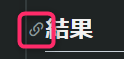
(左側に表示させたかったので、左側の余白がギリギリになってしまいました…)
実装
ショートコード layouts/shortcodes/headline-anchor.html を作成します。
{{ . | replaceRE "(<h[2-9] id=\"([^\"]+)\">)(.+</h[2-9]+>)" `${1}<a class="headline-anchor" href="#${2}"><i class="my-class"></i></a>${3}` | safeHTML }}
<i class="my-class">には、各自表示したいアイコンの class などを設定してください。
💡 正規表現の結果は、以下のようになります。## 見出し {#anchor} という Markdown の場合
| グループ | 該当の正規表現 | 出力結果 |
|---|---|---|
${1} | (<h[2-9] id=\"([^\"]+)\">) | <h2 id="#anchor"> |
${2} | ([^\"]+) | anchor |
${3} | (.+</h[2-9]+>) | 見出し</h2> |
次に、single.html などのマークダウン記事を出力しているテンプレートで、{{ .Content }} を以下のように変更します。
{{ partial "headline-anchor.html" .Content }}
最後に、css に設定を追加します。
h2 > a.headline-anchor,
h3 > a.headline-anchor {
visibility: hidden;
margin-left: 0px;
float: left;
padding-right: 0px;
margin-left: -18px;
line-height: 1.15;
text-decoration: none;
}
h2:hover > a.headline-anchor,
h3:hover > a.headline-anchor {
visibility: visible;
}
css 設定例
- h2 と h3 のみに設定します。
- 見出しの左側に表示します。
- マウスカーソルを乗せると表示します。
- モバイルデバイスでは、タップすると表示します。
💡 モバイル表示時には常にアンカーリンクを表示するようにしたい場合は、以下のようにします。
visibility: hidden;の適用を画面幅に基づいて、条件付きにします。- ここでは
.scssを使用した例です。
h2 > a.headline-anchor,
h3 > a.headline-anchor {
@include tablet {
visibility: hidden;
}
margin-left: 0px;
float: left;
...
}
感謝
関連記事
新着記事